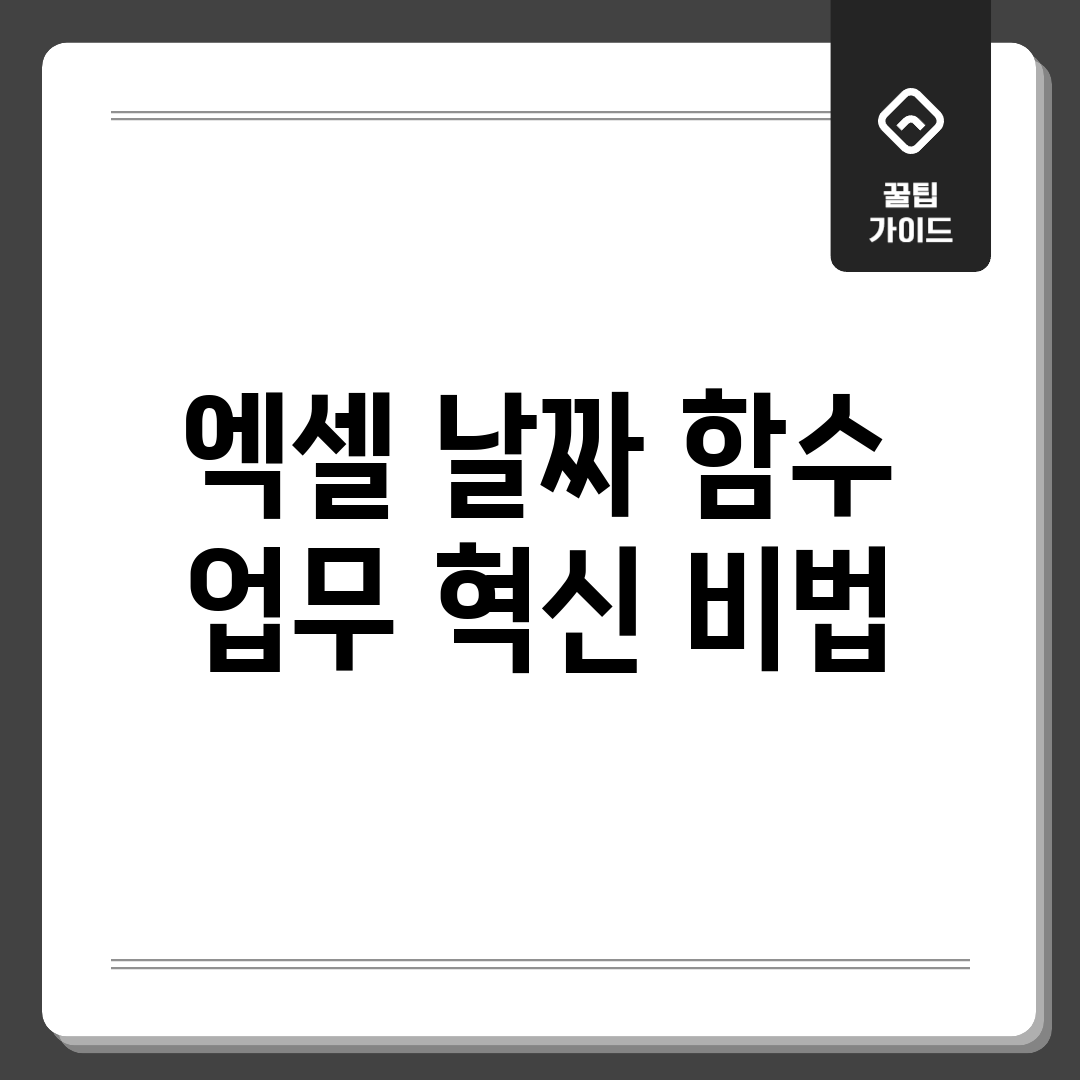시간/날짜 함수, 지금 바로 마스터!
업무에서 엑셀을 사용할 때, 특히 시간과 관련된 데이터 관리에 어려움을 겪고 계신가요? 그렇다면 지금이 바로 시간/날짜 함수를 마스터할 절호의 기회입니다! 복잡한 기간 계산, 이제 더 이상 수작업으로 하지 마세요. 기본적인 날짜 입력부터 마감일 계산, 요일 확인까지, 시간을 아끼고 정확도를 높일 수 있는 다양한 함수 활용법을 알아보고, 작업 효율을 극대화하세요!
자주 쓰이는 엑셀 시간/날짜 함수
다음 표는 실무에서 가장 많이 활용되는 시간/날짜 함수들을 모아놓은 것입니다. 각 기능별 역할과 사용법을 익혀두면 시간 관련 업무를 훨씬 효율적으로 처리할 수 있습니다.
| 함수 | 설명 | 예시 | 결과 |
|---|---|---|---|
| TODAY() | 현재 일자를 표시합니다. (자동 업데이트) | =TODAY() | 컴퓨터의 현재 일자 |
| NOW() | 현재 일자와 시간을 표시합니다. (자동 업데이트) | =NOW() | 컴퓨터의 현재 일자와 시간 |
| DATE(년, 월, 일) | 주어진 년, 월, 일 정보를 토대로 일자를 생성합니다. | =DATE(2024, 10, 26) | 2024-10-26 |
| YEAR(지정일) | 지정일에서 년도를 추출합니다. | =YEAR(2024-10-26) | 2024 |
| MONTH(지정일) | 지정일에서 월을 추출합니다. | =MONTH(2024-10-26) | 10 |
| DAY(지정일) | 지정일에서 일을 추출합니다. | =DAY(2024-10-26) | 26 |
| WEEKDAY(지정일, [반환_유형]) | 지정일에 해당하는 요일을 숫자로 반환합니다. (반환_유형 생략시 1: 일요일, 2: 월요일…) | =WEEKDAY(2024-10-26, 2) | 5 (금요일) |
엑셀 시간/날짜 함수를 활용하여 이제 당신의 엑셀 활용 능력을 한 단계 업그레이드하세요! 데이터 분석의 정확성과 효율성을 높이는 데 크게 기여할 것입니다.
엑셀 스케줄 관리, 스마트하게!
혹시 Spreadsheet에서 일정 때문에 어려움을 겪은 경험, 다들 있으신가요? 저는 엑셀만 보면 괜히 숨고 싶더라구요. 🥲 특히 마감일 계산할 때… 휴가 일수 계산할 때… 생각만 해도 머리가 지끈… 저만 그랬던 건 아니겠죠?
📆 엑셀 일정 관리 완전 정복!
Spreadsheet에서 일정 관리를 능숙하게 해내는 비법, 궁금하시죠? 저도 처음엔 답답했지만, 시간/날짜 함수를 하나씩 알아가면서 놀라운 변화를 경험했답니다!
업무 효율을 높이는 꿀팁!
엑셀 초보 탈출을 위한 필수 코스, 일정 관리 정복! 다음 순서를 따라오세요!
- 표시 형식 통일: 엑셀에서 시간 인식이 제대로 되지 않을 땐, ‘셀 서식’에서 형식부터 통일해주세요! (예: yyyy-mm-dd)
- 필수 함수 숙지: TODAY(), YEAR(), MONTH(), DAY() 함수는 기본! 이 기능들만 알아도 활용성이 확 올라갈 거예요!
- 활용 예시 도전: 예를 들어, `=TODAY()+7` 수식을 입력하면 현재일로부터 7일 뒤의 일자를 쉽게 구할 수 있어요! 😊
어때요? 시간/날짜 함수, 생각보다 어렵지 않죠? 이제 엑셀 앞에서 당황하지 말고, 자신감을 가지고 업무 효율을 높여보세요! 여러분도 엑셀 고수가 될 수 있습니다! 😉
시간 절약! 엑셀로 생산성 향상!
시간 관리는 곧 생산성과 연결됩니다. 엑셀 시간/날짜 함수를 활용하면 반복적인 시간 관련 작업을 자동화하고, 분석 작업의 정확성을 높일 수 있습니다. 지금부터 엑셀 시간/날짜 함수를 통해 생산성을 극대화하는 방법을 알아봅니다. 단계별 가이드를 따르면 엑셀 입문자도 쉽게 해당 기능들을 익힐 수 있습니다.
기본 이해
시간 데이터 서식 설정 확인
엑셀에서 시간 데이터를 정확하게 인식하려면 서식 설정을 확인해야 합니다. 셀을 선택하고 마우스 오른쪽 버튼을 클릭하여 “셀 서식” 메뉴를 엽니다. “표시 형식” 탭에서 “시간” 또는 “날짜”를 선택하고 원하는 형식을 선택합니다. 한국에서 주로 사용하는 “yyyy-mm-dd” 형식을 추천합니다. 잘못된 서식은 함수 사용에 에러를 유발할 수 있습니다.
활용 방법
TODAY 함수로 금일 입력
=TODAY() 함수는 현재 일자를 자동으로 입력해줍니다. 엑셀 시트의 빈 셀에 =TODAY()를 입력하고 Enter 키를 누르세요. 엑셀이 오늘 일자를 해당 셀에 표시합니다. 이 기능은 보고서 작성 시 현재 일자를 표시하거나, 특정 시점을 기준으로 계산할 때 유용합니다.
DATE 함수로 특정 시점 만들기
=DATE(년, 월, 일) 함수는 지정된 년, 월, 일에 해당하는 시점을 만듭니다. 예를 들어 =DATE(2024, 10, 27)을 입력하면 작년 10월 27일에 해당하는 시점이 표시됩니다. 서로 다른 셀에 년, 월, 일이 입력되어 있다면, 해당 셀 주소를 참조하여 함수를 구성할 수도 있습니다.
DATEDIF 함수로 기간 계산
=DATEDIF(시작일, 종료일, 단위) 함수는 두 시점 사이의 간격을 계산합니다. 단위는 “Y”(년), “M”(월), “D”(일) 등으로 지정할 수 있습니다. 예를 들어, A1 셀에 시작일, B1 셀에 종료일이 입력되어 있다면, =DATEDIF(A1, B1, "D")는 두 시점 사이의 일수를 계산합니다. 다양한 프로젝트 기간 산정에서 활용할 수 있습니다.
주의사항 및 활용 팁
시간 관련 계산 오류 방지
시간 관련 계산 시 에러가 발생하는 경우, 셀 서식이 올바르게 설정되어 있는지 확인하세요. 또한, 엑셀은 특정 기준 시점을 기준으로 계산하므로, 이전 시점을 사용할 때는 주의해야 합니다. 음수 값은 제대로 표시되지 않을 수 있습니다.
팁: 복잡한 계산, 기능 조합으로 해결
복잡한 계산은 여러 엑셀 시간/날짜 함수를 조합하여 해결할 수 있습니다. 예를 들어 특정 시점에서 3개월 후의 시점을 계산하려면 =DATE(YEAR(A1),MONTH(A1)+3,DAY(A1))과 같이 함수를 중첩하여 사용할 수 있습니다.
알아두면 좋은 정보!
일정 계산, 보고서 작성… 엑셀 작업할 때마다 고민이 많으셨죠? 특히 마감일 계산이나 휴가 기간 산정처럼 복잡한 시간 관련 업무는 시간을 잡아먹는 주범입니다. 엑셀 시간/날짜 함수를 제대로 활용하지 못하면 불필요한 야근은 피할 수 없을지도 모릅니다.
문제점
사용자 경험
“많은 직장인들이 기한 계산 오류로 업무에 차질을 겪고 있습니다. 실제 한 직장인은 ‘마감일 계산을 잘못해서 보고서 제출
자주 묻는 질문
Q: 엑셀 날짜 함수는 왜 업무 혁신에 도움이 되나요?
A: 엑셀 날짜 함수를 사용하면 수동으로 날짜를 계산하거나 입력하는 데 드는 시간을 절약할 수 있습니다. 예를 들어, 프로젝트 마감일 자동 계산, 근무일수 계산, 데이터 분석 시 날짜별 통계 추출 등 다양한 업무를 자동화하여 생산성을 극대화할 수 있습니다. 반복적인 업무 시간을 줄여 다른 중요한 업무에 집중할 수 있도록 해줍니다.
Q: 엑셀 날짜 함수는 어떤 종류가 있으며, 어떤 상황에서 유용하게 쓰일 수 있나요?
A: 엑셀에는 TODAY, NOW, YEAR, MONTH, DAY, WEEKDAY, DATE, DATEDIF 등 다양한 날짜 함수가 있습니다. TODAY와 NOW는 현재 날짜와 시간을 표시하며, YEAR, MONTH, DAY는 날짜에서 년, 월, 일을 추출합니다. WEEKDAY는 요일을 숫자로 반환하며, DATE는 년, 월, 일 정보를 조합하여 날짜로 만듭니다. DATEDIF는 두 날짜 사이의 기간을 계산하는 데 유용합니다. 예를 들어, TODAY 함수는 오늘 날짜를 기준으로 보고서를 자동 업데이트할 때, DATEDIF 함수는 근속 연수를 계산할 때 유용합니다.
Q: 엑셀 날짜 함수를 처음 사용하는 사용자를 위한 팁이 있을까요? 어디서부터 시작해야 할까요?
A: 먼저 엑셀 도움말에서 날짜 함수 목록을 확인하고, 자주 사용하는 TODAY, DATE, YEAR, MONTH 함수부터 익혀보세요. 엑셀은 함수 마법사 기능을 제공하므로, 함수 이름이 기억나지 않더라도 쉽게 함수를 찾고 사용할 수 있습니다. 또한, 유튜브나 블로그에서 엑셀 날짜 함수 튜토리얼을 검색하여 실습을 통해 익히는 것을 추천합니다. 간단한 예제부터 시작하여 점차 복잡한 계산에 도전해보세요.
Q: 엑셀 날짜 함수를 사용할 때 흔히 발생하는 오류와 해결 방법은 무엇인가요?
A: 가장 흔한 오류는 날짜 서식 문제입니다. 엑셀은 날짜를 시리얼 번호로 저장하므로, 서식이 일반 숫자나 텍스트로 설정되어 있으면 원하는 결과가 나오지 않을 수 있습니다. 날짜 서식이 올바른지 확인하고, 필요하다면 서식을 다시 지정해주세요. 또한, DATEDIF 함수를 사용할 때는 단위 인수를 정확하게 입력해야 합니다.(“Y”는 연, “M”은 월, “D”는 일) 오류가 발생하면 엑셀 도움말을 참고하거나 온라인 커뮤니티에 질문하여 도움을 받을 수 있습니다.
Q: 앞으로 엑셀 날짜 함수 활용 분야는 어떻게 더 발전할 수 있을까요?
A: 엑셀 날짜 함수는 데이터 분석, 프로젝트 관리, 재무 분석 등 다양한 분야에서 활용될 수 있습니다. 최근에는 파워 쿼리(Power Query) 및 파워 피벗(Power Pivot)과 같은 엑셀의 고급 기능과 결합하여 더욱 강력한 데이터 분석 도구로 활용될 가능성이 높습니다. 또한, 인공지능(AI) 기술과의 융합을 통해 날짜 데이터를 기반으로 한 예측 분석이나 의사 결정 지원 시스템 개발에도 활용될 수 있을 것으로 예상됩니다. 예를 들어, 과거 판매 데이터를 기반으로 미래 판매 추이를 예측하거나, 프로젝트 일정을 자동으로 최적화하는 데 사용될 수 있습니다.